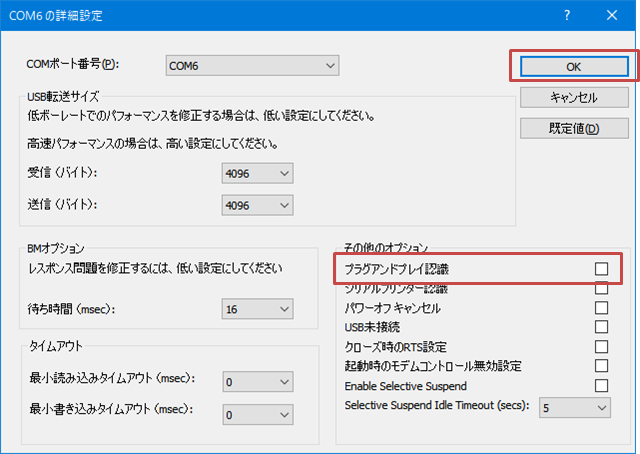ご注文はこちらから 〔digiaid完成品〕〔デジタルモード用ケーブル〕〔Audioケーブル〕〔CW-Keyケーブル〕
digiaidの概要
digiaidはJT65やFT8などのデジタルモード用ソフトウェアで簡単に取り扱えるようにしたインタフェースです。USBIF4CWやUSBIF4CW Gen.3もデジタルモードの運用はできますが、非対応ソフトウェアでは仮想COMポートドライバのインストールが必要でした。digiaidはUSBシリアル変換器を内蔵していますので、PTT、FSK、CW-Keyの各信号をCOMポート経由で制御する多くのデジタルモードやCWを運用するためのソフトウェアに対応できます。
なお、PCソフトウェアから定型文やタッチタイプによるCW出力はできますが、USBIF4CWのようなエレクトリックキーヤ機能はありませんのでパドルは接続には非対応です。また、USBオーディオは搭載していませんので、PCとはUSB端子以外にマイク・スピーカーなどオーディオI/Oの端子の接続が必要です。
digiaidの特徴
USBシリアル変換器を内蔵したシンプルな構成のI/Fですが、トランス・フォトMOSリレーを内蔵してオーディオI/O、PTT、FSK、CW-Keyの各信号はPCと無線機の間でアイソレーションしてあります。
USBIF4CW非対応のソフトウェアにも、面倒な仮想COMポートドライバのインストール作業無しで使用できます。Windows 7以降であればOS標準のドライバが自動的にインストールされます。
本体サイズはW65xD50xH22(mm)です。ただし、突起物は除きます。
対応ソフトウェア
WSJT-X・JT65-HF・JT65-HF-HB9HQX-EditionなどのJT65やFT8モードのPTT制御にCOMポートを使用するソフトウェア
digiaidにはCAT機能がありませんので、本インタフェース単体ではWSJT-XのDXペディションモードに対応することはできません。市販のUSBシリアル変換ケーブルを用意するなど、無線機に応じたCAT接続を併用してください。
MMTTY・MMSSTV・MMVARI・WinPSK・HALPSK31などのデジタルモードのPTT制御、FSK信号出力にCOMポートを使用するソフトウェア
CTESTWIN・N1MM Logger plus・Logger32などのCWやFSK、PTT制御にCOMポートを使用するコンテストログソフトウェア
USBIF4CWとは仕組みが異なりますので「USBIF4CW連携 for HAMLOG」や「USB-Keyer」などUSBIF4CW専用のソフトウェアでは利用できません。
動作環境
Windows 10、8.1、8、7、Vista、XP、2000、Me、98SEなどの各OS。
digiaidにはFTDI社製のUSBシリアル変換チップFT231Xを使用していますので、同社からVCPドライバが提供されているOSであれば動作します。
PC起動中などに一時的にFSK、PTT、CW-Key出力がオンになる場合があります。
インタフェース仕様
RS-232Cの各信号に割り当てられている機能ピンは下記の表1にあるとおりです。デバイスマネージャーでdigiaidに割り当てられたCOMポート番号を確認して、お使いのソフトウェアと無線機に合わせて信号を正しく設定してください。
表1: 信号対応表
| ACC端子の信号 | RS-232C信号 |
|---|---|
| FSK出力 | TxD |
| PTT出力 | RTS |
| CW-Key出力 | DTR |
digiaidのAF in/out端子からはPCのマイク・スピーカー端子へ接続します。ボリュームは搭載していませんので、PCのオーディオプロパティで調節します。
表2: AF in/out端子のピンアサイン(ミニステレオプラグ)
| AF in/out端子 | 信号 |
|---|---|
| チップ | in (PCスピーカから) |
| リング | out (PCマイクへ) |
| スリーブ | GND |
digiaidのACC端子はミニDIN6ピン(メス)です。各ピンに割り当てられている信号は表3にあるとおりです。一部の無線機とはPS/2ストレートケーブルで直結できます。
表3: ACC端子ピンアサイン(ミニDIN6ピン)
| ピン | 信号 |
|---|---|
| 1 | AF出力 |
| 2 | GND |
| 3 | PTT出力 |
| 4 | FSK出力 |
| 5 | AF入力 |
| 6 | 無配線 |
各部の名称と接続イメージ
PCとdigiaidの間はUSBケーブル、オーディオケーブルで接続します。これら2本はいずれもdigiaid完成品に付属します。PCのスピーカー・マイク端子は3極ミニプラグが個別に用意されている場合や、4極コンボジャックが1つだけ用意されている場合がありますのでお使いのPCをよくご確認ください。
ACC端子からはデジタルモードを運用するために必要な信号が出力されます。接続ケーブルは無線機に合わせてご用意ください。デジタルモード用の接続ケーブルはUSBIF4CW Gen.3とdigiaidで共通です。無線機側の端子は図中でACCとありますが、端子名は機種によってDATA、RTTY/PKTなど異なる場合があります。
アイコム製の無線機でACC端子が13ピンでかつHF/50MHzとV/UHFバンドでPTT制御ピンが異なる場合は、無線機のセットモード(OTH)の「VSEND Select」の値を「OFF」にしてお使いください。当方で製作させていただくケーブルではPTT制御信号はHSENDのみに配線されており、VSENDは無配線です。IC-7000/IC-7100/IC-7200/IC-7300/IC-7410/IC-9100/IC-706/IC-703が該当します。
Key-out端子からはCW信号が出力されます。digiaidをCW運用にも使用する場合はKeyケーブルをご用意ください。無線機は縦振り電鍵の設定にします。なお、CW運用をしない場合はこの配線は不要です。
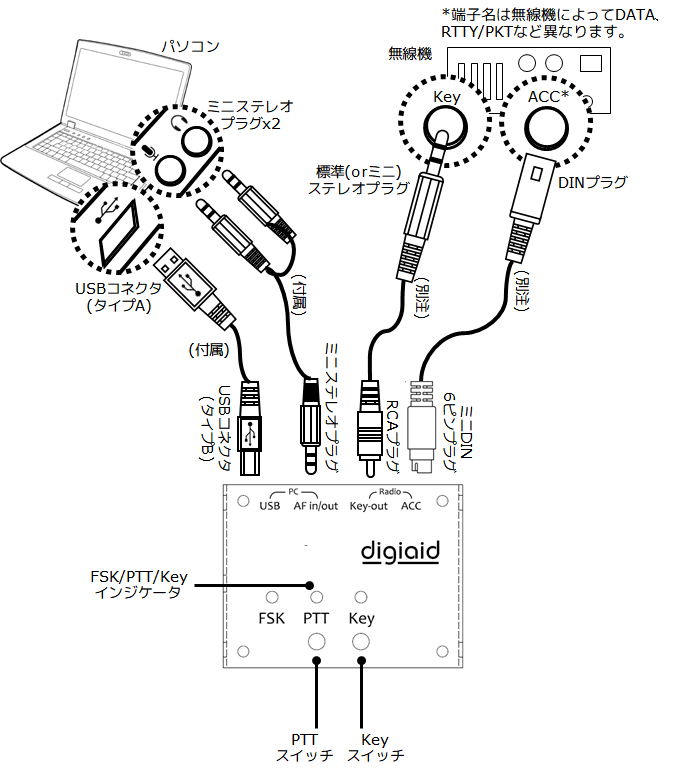
ドライバの設定手順
Windows 7以降であればOS標準のドライバが自動的にインストールされます。手動でインストールする場合はチップメーカが提供するVCPドライバをご利用ください。
(1)デバイスマネージャーを開く
項目「ポート(COM)と(LPT)」から「USB Serial Port」のプロパティを開きます。対応ソフトウェアからは、digiaidに該当するCOMポート番号を指定してご利用ください。下記の例では「COM6」です。
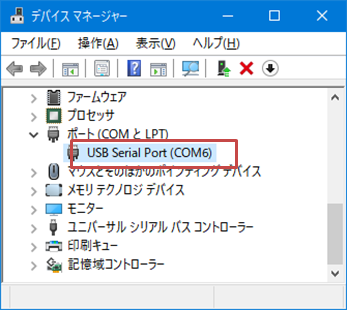
(2)USB Serial Portのプロパティを設定
この設定をしない場合、PC起動中などに一時的にFSK、PTT、CW-Key出力がオンになる場合があります。まず、タブ「ポートの設定」を開いて「詳細設定…(A)」を選択します。
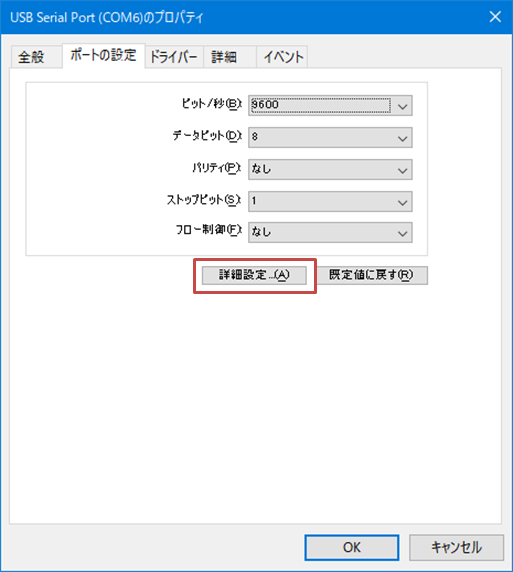
(3)プラグアンドプレイ認識をオフにする
次に、詳細設定の画面で、「プラグアンドプレイ認識」のチェックを外して「OK」を押下します。